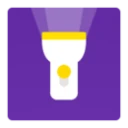佳能打印机不兼容win10系统怎么办
2025-02-16 09:00:07来源:sxtmmc编辑:佚名
随着windows 10系统的普及,许多用户发现他们的佳能打印机不再与新系统兼容,这无疑给日常办公和家庭使用带来了诸多不便。本文将探讨佳能打印机不支持win10系统的问题,并提供一些有效的解决方案以及替代选择。
解决方案
1. 更新驱动程序
佳能官方网站通常会为其打印机提供最新的驱动程序更新。用户可以尝试访问佳能支持页面,搜索自己的打印机型号(如ip2200或ip1180),并下载适用于win10系统的最新驱动程序。安装后,这可能会解决兼容性问题。
2. 使用兼容模式
如果佳能官方网站没有提供适用于win10的驱动程序,用户可以尝试使用兼容模式安装旧版本的驱动程序。右键点击打印机驱动程序的安装文件,选择“属性”,然后切换到“兼容性”选项卡。勾选“以兼容模式运行此程序”的复选框,并从下拉菜单中选择一个旧版本的操作系统(如windows 7或windows xp)的模式进行安装。

3. 使用通用打印机驱动
在设备管理器中找到打印机,右键点击并选择“更新驱动程序”。在弹出的窗口中选择“浏览计算机以查找软件”,然后选择“从计算机上可用的已知位置列表中选取一个驱动程序”。接下来,可以选择安装一个通用打印机驱动,这通常可以作为一个临时的解决方案。
4. 手动设置打印机
对于某些佳能打印机型号,用户可以通过手动设置来添加打印机。在win10系统的“设置”中找到“打印机和扫描仪”,点击“添加打印机”,然后选择“我的打印机不在列表中”。接下来,选择“通过手动设置添加本地打印机或网络打印机”,并从列表中选择与你的打印机型号相近的系列(如cannon ip1100 series,尽管它可能不完全匹配你的ip1180型号,但有时可以作为替代)。
5. 清除旧的驱动程序并重新安装
如果之前已经安装过佳能打印机驱动程序但卸载不干净,可能会影响新的驱动程序的安装。此时,用户需要先通过设备管理器卸载旧驱动程序,并勾选“删除驱动程序”选项,然后重启电脑并重新安装新的驱动程序。
6. 关闭杀毒软件和防火墙
杀毒软件和防火墙有时会干扰驱动程序的正常安装。尝试在安装驱动程序前暂时关闭这些安全软件,安装完成后再重新开启。

替代选择
如果上述解决方案都无法解决问题,那么用户可能需要考虑以下替代选择:
1. 购买新的打印机
随着技术的发展,许多新的打印机型号已经全面支持win10系统,并且具有更多的功能和更好的技术支持。购买一台新的、与win10系统兼容的打印机可能是解决兼容性问题的最直接方法。
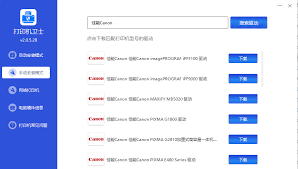
2. 使用虚拟打印机
对于只需要基本打印功能的用户,可以考虑安装第三方虚拟打印机程序。虚拟打印机可以实现文档格式转换、发送电子邮件或进行文档分享和合并等操作。用户可以通过windows的“添加和删除功能”界面找到并更新安装对应的虚拟打印机。
3. 寻求专业技术支持
如果用户在尝试上述解决方案时遇到困难,可以联系佳能官方客服或寻求专业技术人员的帮助。他们可能提供更具体的指导或建议。
佳能打印机不支持win10系统的问题确实给许多用户带来了困扰,但通过更新驱动程序、使用兼容模式、通用打印机驱动、手动设置打印机、清除旧驱动程序以及关闭安全软件等方法,用户通常可以找到解决问题的途径。如果这些方法都不奏效,购买新的打印机或使用虚拟打印机也不失为明智的选择。